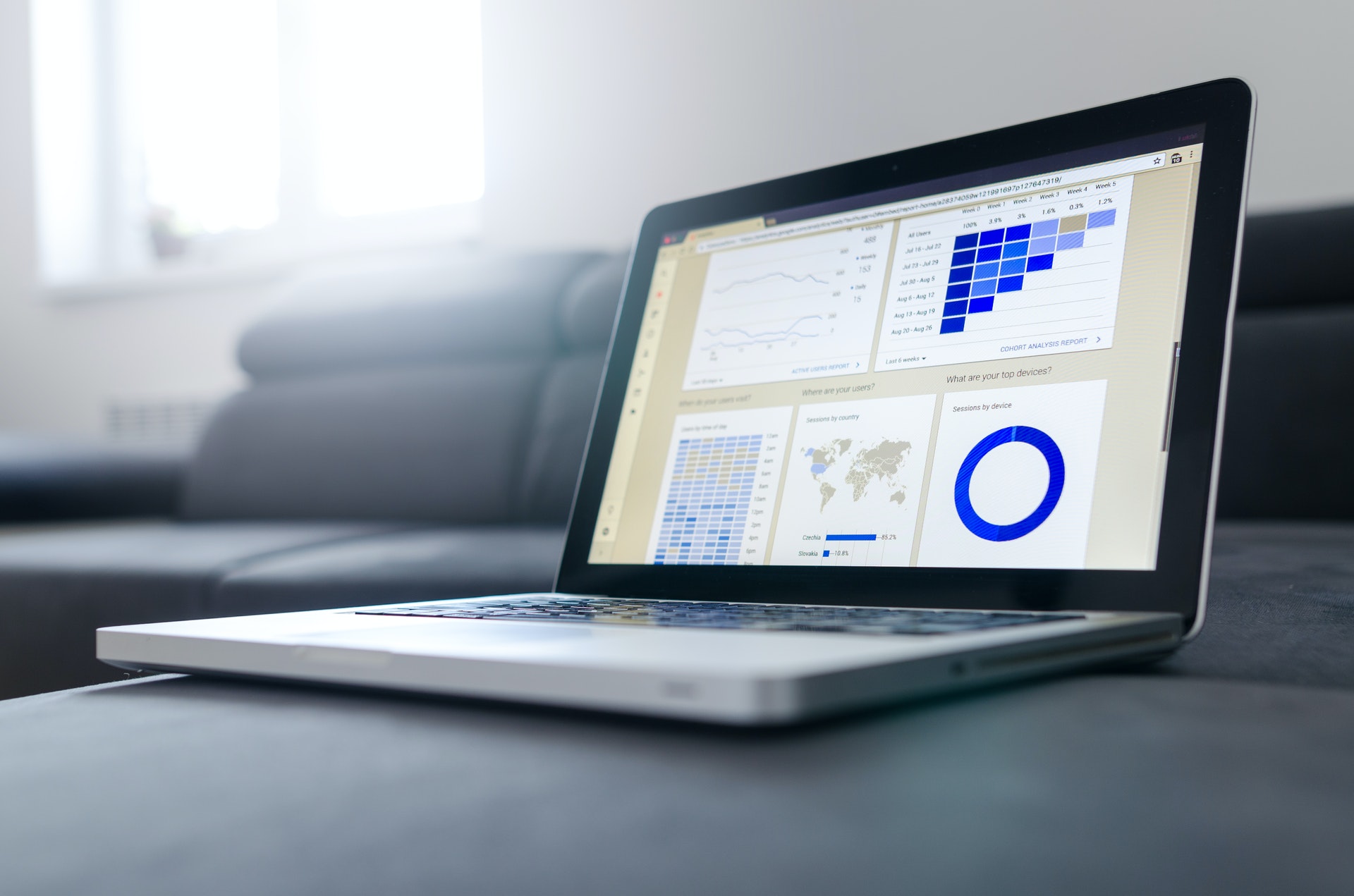
Passos para o sucesso no email marketing
Aprenda 10 etapas práticas para executar campanhas de email marketing eficazes para marketing de afiliados. Descubra como definir metas, construir listas segmen...
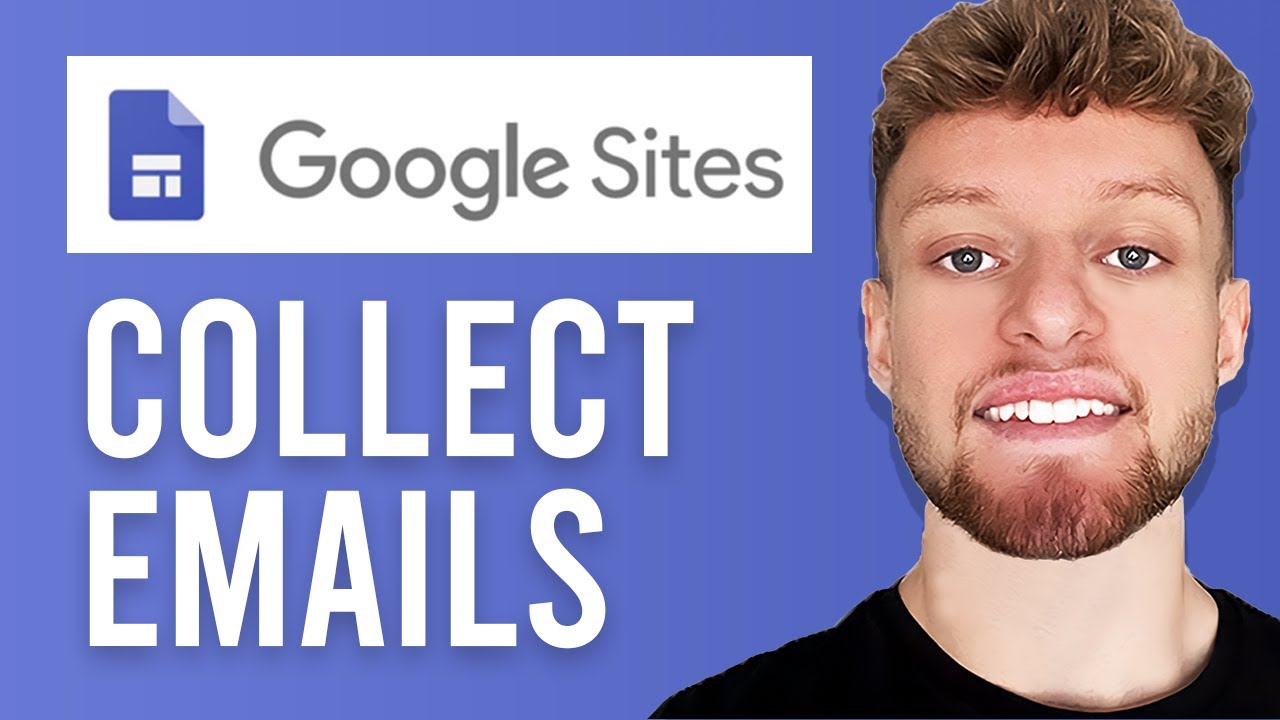
Aprenda a coletar emails para marketing de afiliados usando Google Sites e Google Forms. Crie uma página de opt-in gratuita, vincule formulários e exporte dados para impulsionar seu email marketing—tudo com as ferramentas gratuitas do Google.
No mundo do marketing de afiliados , construir e manter uma lista de emails eficaz é fundamental para o sucesso. Com o Google Sites, você pode criar uma página de destino gratuita para captar leads e expandir sua lista de emails de forma integrada. Este guia mostra como integrar o Google Forms ao Google Sites, criando um sistema simples para coletar emails de potenciais leads.
Criar uma página de destino no Google Sites é simples e econômico, tornando-se uma ferramenta perfeita para afiliados que querem maximizar seu alcance sem custos adicionais. Comece projetando sua página para promover seu produto de afiliado , como uma oferta da ClickBank. Após configurar sua página, o próximo passo é incluir um botão de call-to-action incentivando o visitante a entrar para sua lista de emails.
Após criar seu formulário, o próximo passo é integrá-lo ao seu Google Site por meio de um botão de opt-in:
Com o sistema pronto, é hora de focar em crescer sua lista de emails. Exporte os dados coletados da Planilha Google em um arquivo CSV e importe-o para seu serviço de email marketing favorito. Assim, você poderá enviar emails automáticos, nutrir seus leads e promover seus produtos de afiliado de forma eficaz.
O Google Sites é uma plataforma gratuita e fácil de usar que permite criar páginas de destino profissionais sem conhecimento técnico. É ideal para afiliados que querem minimizar custos enquanto maximizam o alcance.
Personalize seu Google Formulário para incluir campos obrigatórios como 'Email' e 'Nome'. Use as configurações para coletar automaticamente os endereços de email e vincule a uma Planilha Google para gerenciar os dados facilmente.
Sim, ao vincular seu formulário a uma Planilha Google, você pode monitorar facilmente os envios e acompanhar o crescimento da sua lista de emails ao longo do tempo.
O Google Forms permite adicionar imagens, vídeos e descrições de texto, oferecendo a oportunidade de tornar o formulário mais atrativo para os usuários.
Depois de coletar os emails, exporte-os da Planilha Google e faça upload em uma plataforma de email marketing. Assim, você pode criar campanhas segmentadas para promover seus produtos de afiliado e engajar seu público.
Comece a construir sua lista de emails para marketing de afiliados facilmente usando Google Sites e Google Forms. Impulsione suas campanhas com ferramentas gratuitas e fáceis de usar.
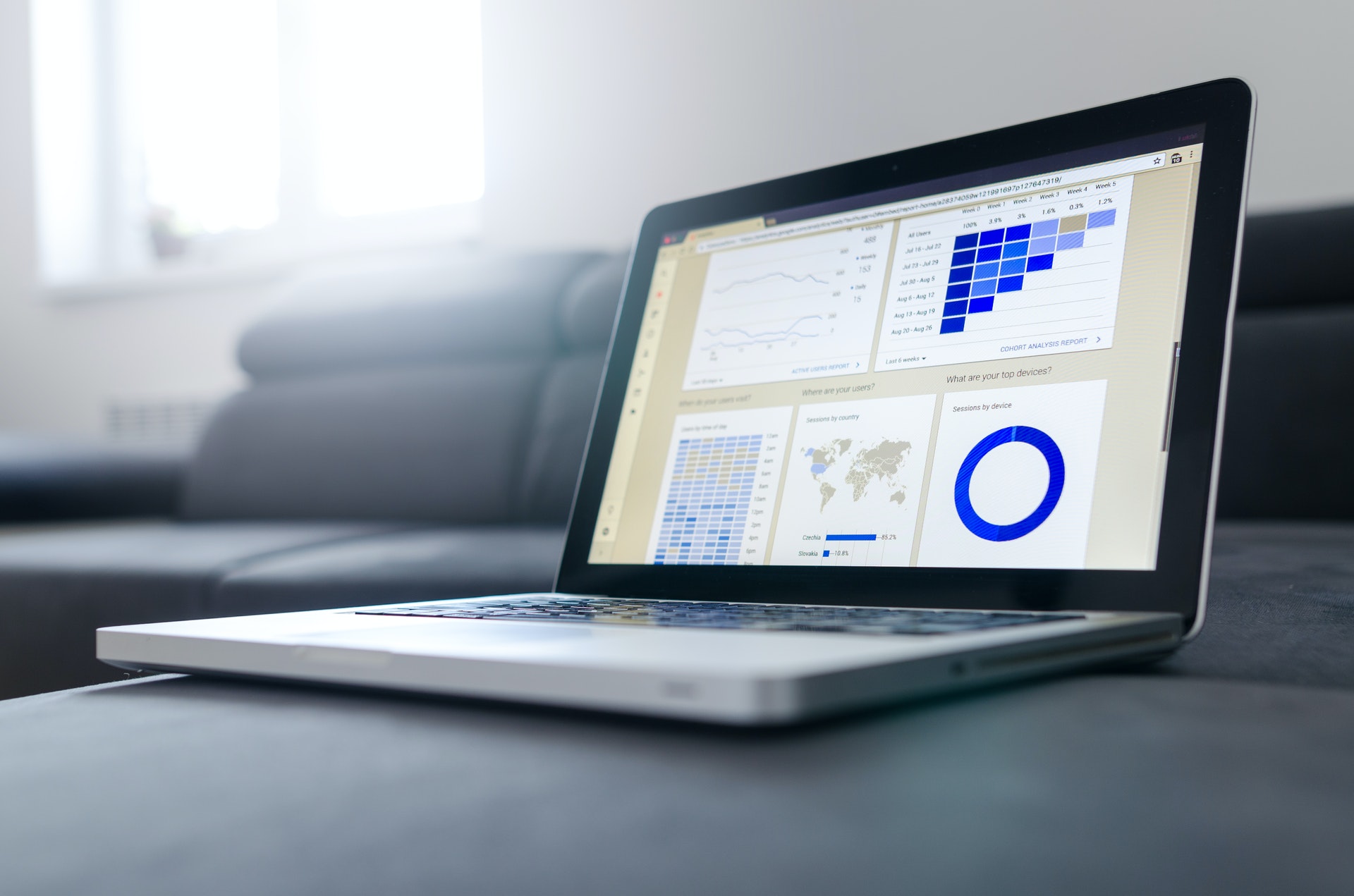
Aprenda 10 etapas práticas para executar campanhas de email marketing eficazes para marketing de afiliados. Descubra como definir metas, construir listas segmen...
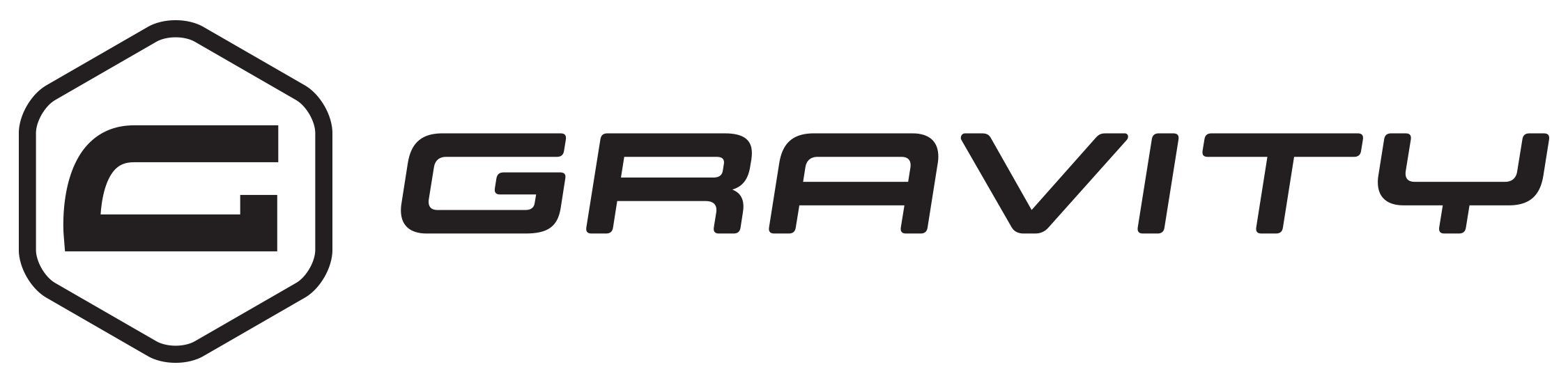
Quer aprimorar ainda mais seu software de afiliados? Confira a integração do Gravity Forms (módulo WordPress) para o Post Affiliate Pro.
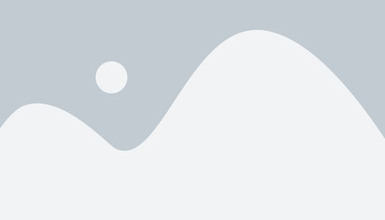
Descubra como nossa equipe especializada pode integrar perfeitamente o Post Affiliate Pro ao seu site de e-commerce e processador de pagamentos. Saiba mais sobr...
Cookie Consent
We use cookies to enhance your browsing experience and analyze our traffic. See our privacy policy.